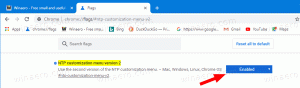Як змінити шаблон імені копії файлу в Windows 11
Ви можете змінити шаблон імені копії файлу в Windows 11. Це дозволить вам налаштувати ім’я файлу, яке призначає Провідник, коли ви копіюєте його в ту саму папку, напр. з Ctrl + C/Ctrl + В або за допомогою перетягування.
Реклама
Як ви, можливо, вже знаєте, якщо ви перетягни та Впусти файлу в ту саму папку, Windows 11 Explorer надасть скопійованому файлу назву «Ім’я файлу – Копіювати». Наступні копії файлів будуть називатися Ім'я файлу - Копіювати, Ім'я файлу - Копія (2) і так далі.

Ви можете налаштувати шаблон для копій файлів, тому Провідник файлів використовуватиме власну назву для кожного з файлів.

Змініть шаблон імені копії файлу в Windows 11
- Відкрийте Редактор реєстру; для цього натисніть Виграти + Р і тип
regedit. - Перейдіть на наступний шлях:
HKEY_CURRENT_USER\SOFTWARE\Microsoft\Windows\CurrentVersion\Explorer. - Тут клацніть правою кнопкою миші Explorer створити клавішу та виберіть Новий > ключ і назвіть його Шаблони іменування.

- Нарешті, праворуч від Шаблони іменування ключ, створіть нове значення рядка (REG_SZ) і назвіть його CopyNameTemplate.

- Встановіть його значення, використовуючи такий шаблон за замовчуванням:
%s - Копіювати. Це значення за замовчуванням, яке ви можете змінити на, скажімо,%s. Це призведе до видалення розширення імені " - Копіювати".
- Тепер копії файлів будуть називатися Ім’я файлу (2), Ім’я файлу (3) тощо.

Ви закінчили! Зміна буде застосована миттєво. Вам не потрібно виходити з Windows 11 або перезавантажувати операційну систему.
Ви можете додатково налаштувати шаблон назви копії, додавши додатковий текст перед або після "%s«аргумент. Таким чином, він буде використовуватися в назві скопійованого файлу.
Приклади значення CopyNameTemplate
Якщо ви встановите CopyNameTemplate значення даних до
Копія %s
Або ви змінюєте CopyNameTemplate значення даних до
%s (дублікат)
За допомогою цієї нової схеми іменування, коли ви створюєте копії файлів у тій самій папці, вони будуть називатися як
- Ім'я файлу
- Ім'я файлу (дублікат)
- Ім'я файлу (дублікат) (1)
- Ім’я файлу (дублікат) (2) тощо.

Щоб скасувати внесені зміни, просто видаліть файл CopyNameTemplate рядкове значення з реєстру в будь-який момент.
Це воно.